3DMax使用车削方法制作酒杯
溜溜自学 室内设计 2021-09-24 浏览:1284
使用车削方法,可以比较容易地制作出酒杯几何体,但是对于还不了解车削方法的小伙伴来说可能有点困难,那么下面小编就来带大家看看,3DMax使用车削方法制作酒杯的步骤演示,希望能帮助到大家,感兴趣的小伙伴可以了解一下。
想要更深入的了解“3DMax”可以点击免费试听溜溜自学网课程>>
工具/软件
电脑型号:联想(lenovo)天逸510s; 系统版本:Windows7; 软件版本:3DMax9
方法/步骤
第1步
打开3Ds Max软件,新建一个空白文档。
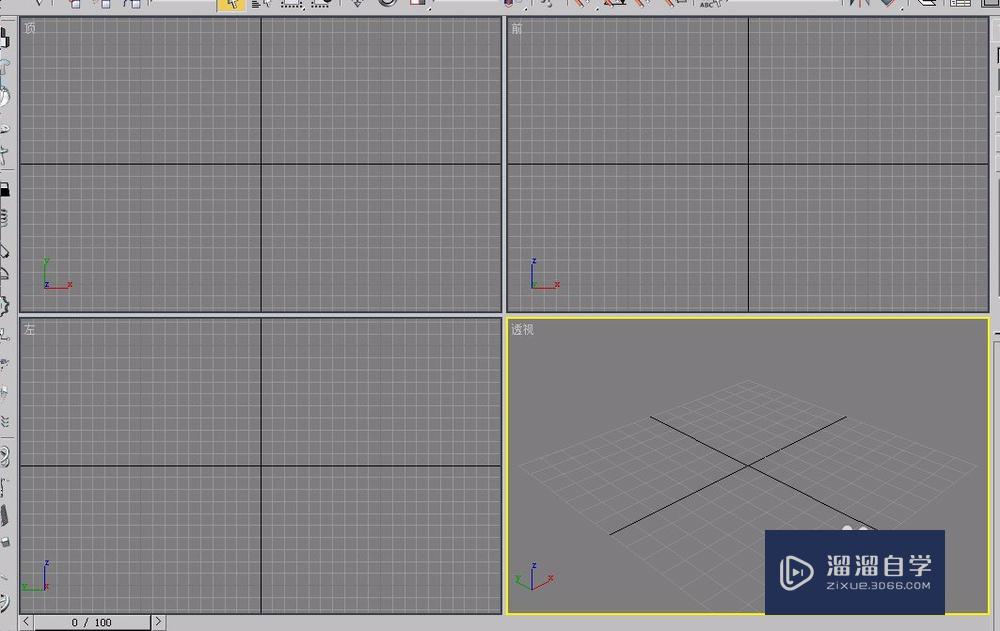
第2步
在“前”视图中绘制一个如图所示的图形。
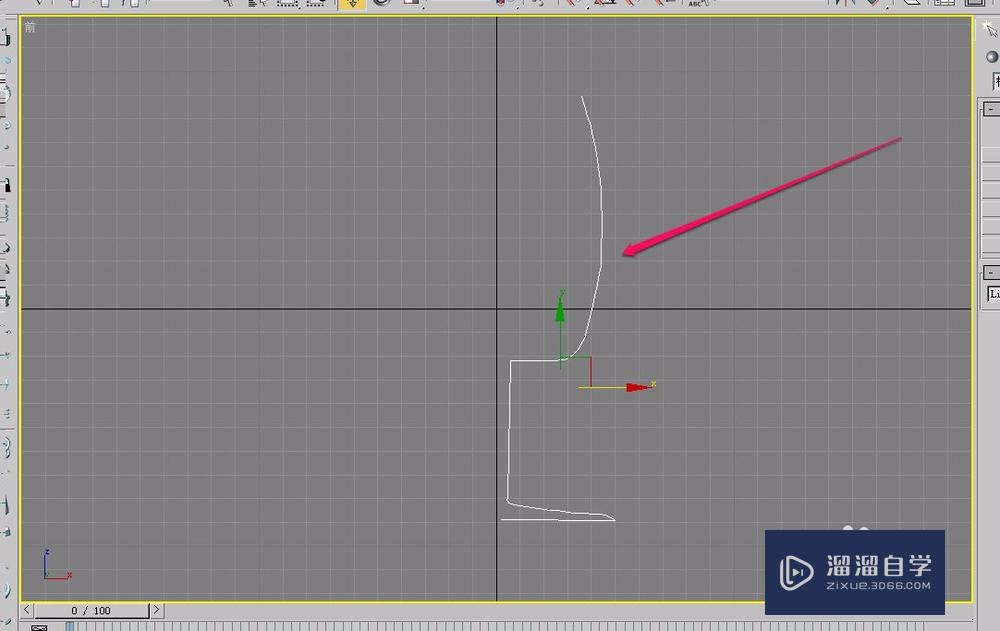
第3步
打开“修改器”菜单,选择“面片/样条线编辑”项中的“车削”命令。
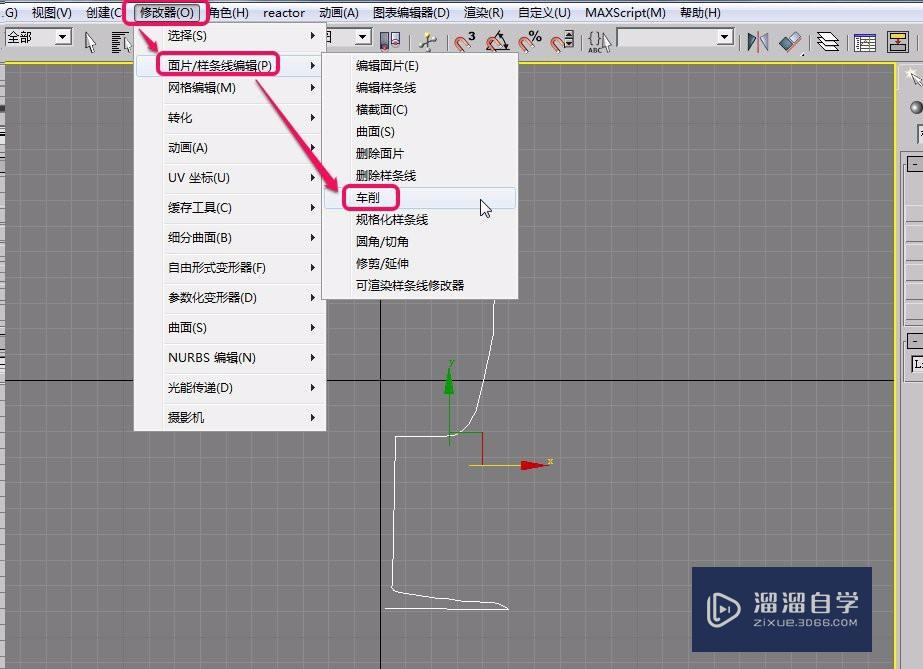
第4步
出现了图示的形状。
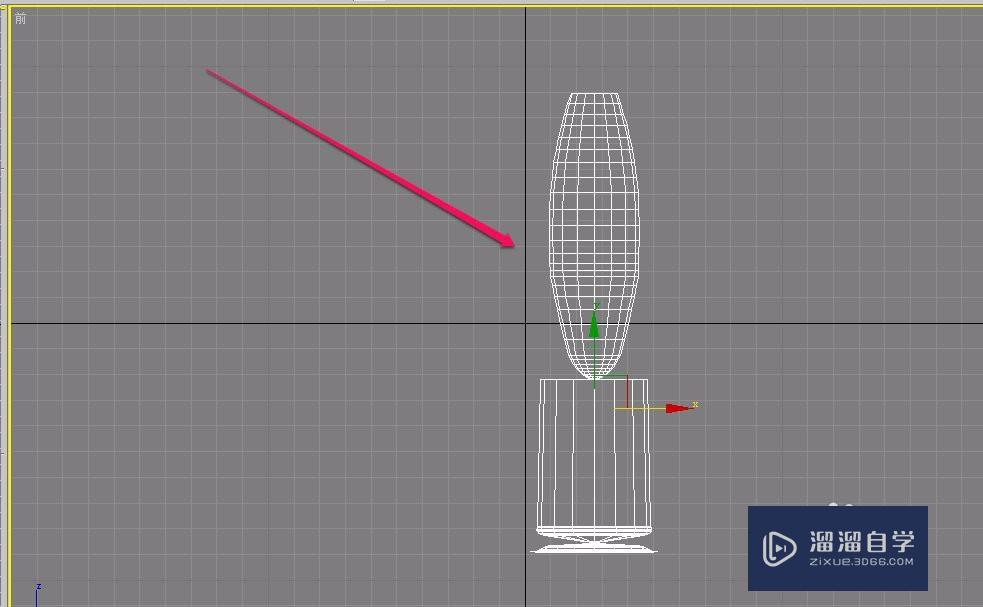
第5步
选择“修改”选项卡中的“轴”修改器。
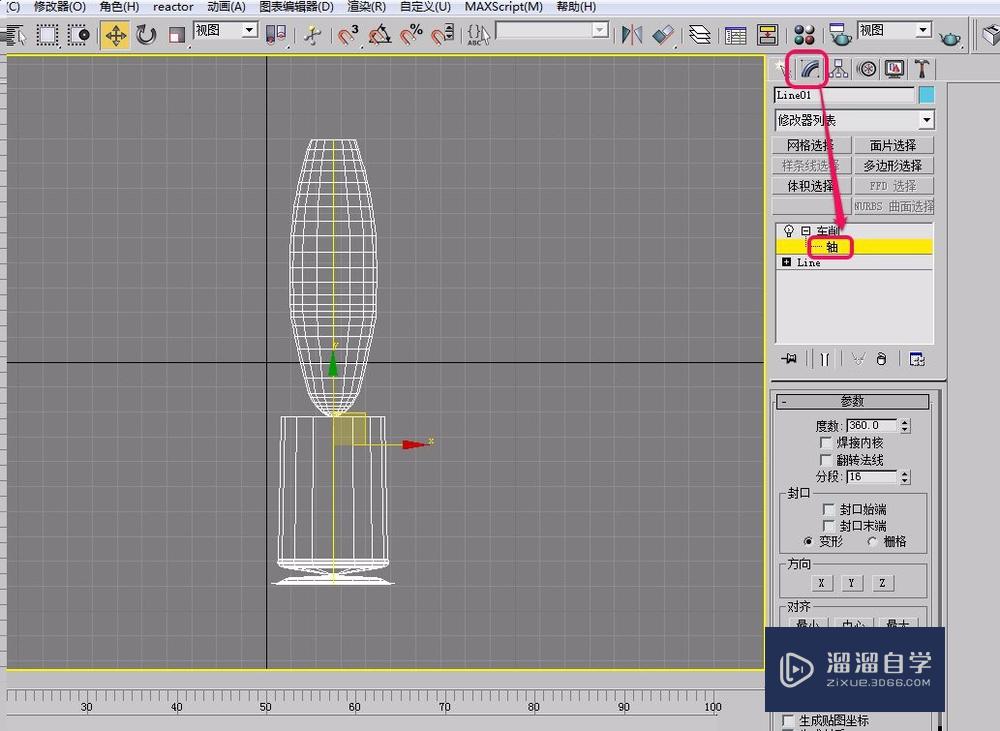
第6步
使用鼠标,沿着x轴的负方向拖拽坐标,直到图示的位置。
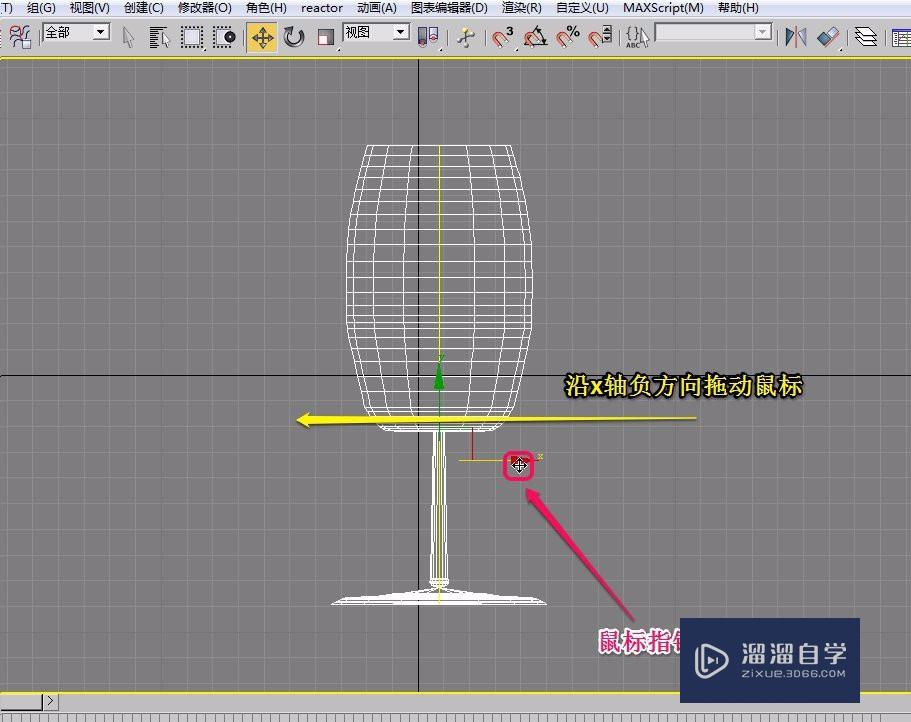
第7步
返回“透视”视图,看到,一个酒杯就制作好了。
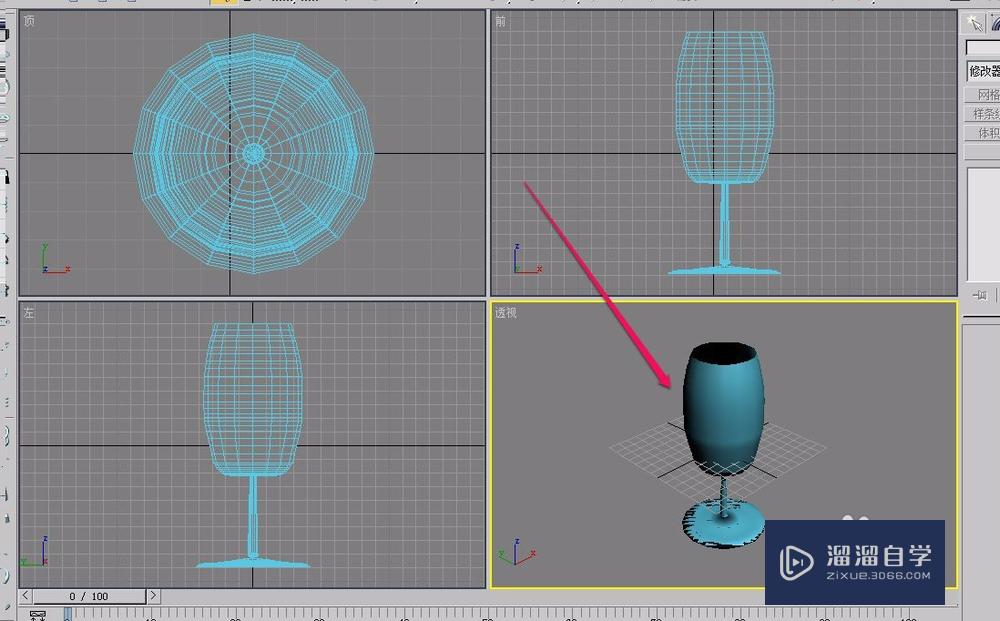
温馨提示
以上就是关于“3DMax使用车削方法制作酒杯”全部内容了,小编已经全部分享给大家了,还不会的小伙伴们可要用心学习哦!虽然刚开始接触软件的时候会遇到很多不懂以及棘手的问题,但只要沉下心来先把基础打好,后续的学习过程就会顺利很多了。想要熟练的掌握现在赶紧打开自己的电脑进行实操吧!最后,希望以上的操作步骤对大家有所帮助。
相关文章
距结束 06 天 03 : 36 : 49
距结束 01 天 15 : 36 : 49
首页









